iTunesフォルダの整理 [PC]
iTunesのファイル整理を間違ってやってしまった一例を紹介します。
iTunesの重複ファイル削除ツール(ソフト)の紹介もします。
==================================
パソコン入れ替え後 iTunesをインストールした時に気がついたのですが
ライブラリの保存場所が iTunes Media フォルダになっていました。
調べてみるとiTunesはVer.9からライブラリの構成が変更されたようです。
http://support.apple.com/kb/HT3847?viewlocale=ja_JP
確かに以前は
iTunes Music フォルダの下にMoviesフォルダなどがあって
正直あまり気持ちのよいものではありませんでした。
新しいiTunes Media フォルダだと
MusicフォルダやMoviesフォルダなどが同じ階層に並んでいて分かりやすいです。
ライブラリの整理方法はApple記載のやり方で簡単にできるようですが
私のように我流でファイルをコピー/移動してしまい
iTunes MusicフォルダとiTunes Mediaフォルダが残ってしまったのがイヤという方のために
私の力業をご紹介いたします。
ただしトライ&エラーでやりながら仕上げたのでもっと簡単・確実・安全な方法があるのかもしれません。
また作業後の記述ですので間違って記録している箇所や抜けているところがあるかもしれません。
後でやってよい作業もあると思いますので
そこのところはトライしてみてください。
ライブラリやファイルのバックアップは必ずとっておき
自己責任でやってください。
iTunesフォルダの移動は下記リンク先を参照ください。
http://support.apple.com/kb/ht1364?viewlocale=ja_JP
==================================
オプションの詳細で
iTunes Media フォルダの場所が
『ライブラリ/ミュージック/マイミュージック/iTunes/iTunes Media』
の場合に
それまで使っていたiTunes Musicフォルダを
『ライブラリ/ミュージック/マイミュージック/iTunes/』
の下にコピーした場合
つまり
『ライブラリ/ミュージック/マイミュージック/iTunes/iTunes Music』
の状態にした場合
ライブラリ上ではiTunes Music フォルダ以下のファイルは表示されます(iTunes上に存在します)が
リンク切れしている(ファイルが存在しない)可能性があります。
楽曲名の前に(!)マーク(実際は○(丸)に!)が表示されていたり
再生させたりプロパティ表示などで「元のファイルを探しますか?」と表示されます。

=============================
前述の
http://support.apple.com/kb/HT3847?viewlocale=ja_JP
記載の方法で
[ファイル]-[ライブラリ]-[ライブラリの整理]
を選択してみても
ファイルの整理方法を iTunes Media 方式にアップグレードする
『フォルダ内のファイルを整理し直す』
はグレーアウトしています。
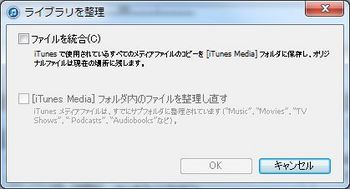
ここで『ファイルを統合』の方にチェックを入れて実行してみたのですが
元々 iTunes フォルダに保存していなかったデータがコピーされただけでした。
(※ビデオの一部でオプション詳細にある『ライブラリ追加時にコピーする』のチェックを外していため)
iTunes Music フォルダも iTunes MediaフォルダのMusicフォルダも変化ありません。
iTunesライブラリのリンク切れも変わりありません。
==================================
次に
[ファイル]>[フォルダをライブラリに追加]
をやってみます。
指定するのは iTunes Music フォルダ直下です。
iTunes Musicフォルダを指定してもいいかもしれませんが
直下のフォルダをすべて選択して[フォルダを選択]を実行しました。
『ファイルを追加しています』
というダイアログが表示されおそらくライブラリに登録されている模様。
しかし終了後 iTunes上を確認すると
ファイル(楽曲)が重複した状態になっています。
一方には(!)マークがついたままです。
iTuns Media のMusicフォルダにも変化はないようです。
==================================
そこで再度
[ファイル]-[ライブラリ]-[ライブラリの整理]
の[ファイルを統合]を実施
ファイルをコピー中とのダイアログが表示
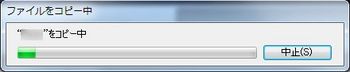
コピーしているので時間がかかります。
しばらく待って終了後確認。
iTunes Media の Music フォルダに今までの iTunes Music フォルダのファイルがコピーされています。
iTunes上の楽曲は重複しています。
プロパティ確認すると
なんと両方ともiTunes MediaのMusicフォルダを参照しています。
(!)マークのついた楽曲もプロパティ表示後(!)マークが消えます。
==================================
iTunesは重複ファイルやリンク切れ(デッドファイル)の検出削除が面倒なので外部ツールを利用します。
使用したのは 『Cutil』(http://www.cnu.jp/)
インストール後 起動すると自動でiTunesのライブラリを読み込んでくれますが
[編集]>[iTunesから再読込]もできます。
私の場合 すでに削除した(存在しない)ファイルがライブラリに残っていたりするので
この機会にリンク切れ(デッドファイル)も削除しておきます。
==================================
ライブラリ読み込み後
左のペインから "デッドファイル" を選択します。
右ペインにデッドファイル一覧が表示されるので
削除したいファイルにチェックを入れます。
※[編集]>[すべて選択] でもいいと思います。
[編集]>[削除]で削除されます。
※作業中はiTunesをミュージック画面にしていない方が作業が早いようです。
私の場合最後にエラーが発生しました。
『クラウド上では再生できます』といった内容だったので調べてみると
iTunesから購入したファイルの何曲かがiTunes Mediaにコピーされていないためでした。
場所を指定してやると登録されました。
再度デッドファイル削除実行します。
プロパティ上は同じiTunes Mediaフォルダを示していた重複データも削除されました。
==================================
次に左ペインの "重複ファイル" を選択します。
右ペインに重複一覧が表示されます。
この中から本当に重複しているもののみにチェックを入れて削除します。
タイトルが同じでも収録アルバムが違っていたりする場合も重複として表示されますので
チェックは慎重に行わなくてはいけません。
デッドファイルで削除できなかった楽曲が多い場合はチェックが大変かもしれません。
私の場合は確実に重複している1曲のみを選択して後はそのままにしておきました。
下手に削除して後悔するよりも残しておいた方が安心ですからね。
==================================
iTunes Musicフォルダ内のファイルは不要になると思うので
数日様子を見てから削除する予定です。
比較削除ツール(ソフト)を使用すれば簡単です。
==================================
私の場合はこれでひととおり終了しました。
今のところ見かけ上は問題ないように思います。
==================================
おそらくミュージックフォルダにコピーしないままで
ファイル整理を行えばうまくいくんでしょうね。
それがAppleの資料に書いてあることなのかもしれませんが。。。
以上。
iTunesの重複ファイル削除ツール(ソフト)の紹介もします。
==================================
パソコン入れ替え後 iTunesをインストールした時に気がついたのですが
ライブラリの保存場所が iTunes Media フォルダになっていました。
調べてみるとiTunesはVer.9からライブラリの構成が変更されたようです。
http://support.apple.com/kb/HT3847?viewlocale=ja_JP
確かに以前は
iTunes Music フォルダの下にMoviesフォルダなどがあって
正直あまり気持ちのよいものではありませんでした。
新しいiTunes Media フォルダだと
MusicフォルダやMoviesフォルダなどが同じ階層に並んでいて分かりやすいです。
ライブラリの整理方法はApple記載のやり方で簡単にできるようですが
私のように我流でファイルをコピー/移動してしまい
iTunes MusicフォルダとiTunes Mediaフォルダが残ってしまったのがイヤという方のために
私の力業をご紹介いたします。
ただしトライ&エラーでやりながら仕上げたのでもっと簡単・確実・安全な方法があるのかもしれません。
また作業後の記述ですので間違って記録している箇所や抜けているところがあるかもしれません。
後でやってよい作業もあると思いますので
そこのところはトライしてみてください。
ライブラリやファイルのバックアップは必ずとっておき
自己責任でやってください。
iTunesフォルダの移動は下記リンク先を参照ください。
http://support.apple.com/kb/ht1364?viewlocale=ja_JP
==================================
オプションの詳細で
iTunes Media フォルダの場所が
『ライブラリ/ミュージック/マイミュージック/iTunes/iTunes Media』
の場合に
それまで使っていたiTunes Musicフォルダを
『ライブラリ/ミュージック/マイミュージック/iTunes/』
の下にコピーした場合
つまり
『ライブラリ/ミュージック/マイミュージック/iTunes/iTunes Music』
の状態にした場合
ライブラリ上ではiTunes Music フォルダ以下のファイルは表示されます(iTunes上に存在します)が
リンク切れしている(ファイルが存在しない)可能性があります。
楽曲名の前に(!)マーク(実際は○(丸)に!)が表示されていたり
再生させたりプロパティ表示などで「元のファイルを探しますか?」と表示されます。

=============================
前述の
http://support.apple.com/kb/HT3847?viewlocale=ja_JP
記載の方法で
[ファイル]-[ライブラリ]-[ライブラリの整理]
を選択してみても
ファイルの整理方法を iTunes Media 方式にアップグレードする
『フォルダ内のファイルを整理し直す』
はグレーアウトしています。
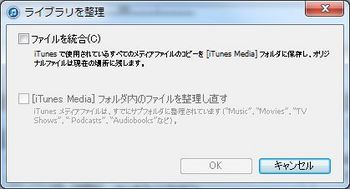
ここで『ファイルを統合』の方にチェックを入れて実行してみたのですが
元々 iTunes フォルダに保存していなかったデータがコピーされただけでした。
(※ビデオの一部でオプション詳細にある『ライブラリ追加時にコピーする』のチェックを外していため)
iTunes Music フォルダも iTunes MediaフォルダのMusicフォルダも変化ありません。
iTunesライブラリのリンク切れも変わりありません。
==================================
次に
[ファイル]>[フォルダをライブラリに追加]
をやってみます。
指定するのは iTunes Music フォルダ直下です。
iTunes Musicフォルダを指定してもいいかもしれませんが
直下のフォルダをすべて選択して[フォルダを選択]を実行しました。
『ファイルを追加しています』
というダイアログが表示されおそらくライブラリに登録されている模様。
しかし終了後 iTunes上を確認すると
ファイル(楽曲)が重複した状態になっています。
一方には(!)マークがついたままです。
iTuns Media のMusicフォルダにも変化はないようです。
==================================
そこで再度
[ファイル]-[ライブラリ]-[ライブラリの整理]
の[ファイルを統合]を実施
ファイルをコピー中とのダイアログが表示
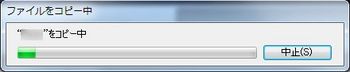
コピーしているので時間がかかります。
しばらく待って終了後確認。
iTunes Media の Music フォルダに今までの iTunes Music フォルダのファイルがコピーされています。
iTunes上の楽曲は重複しています。
プロパティ確認すると
なんと両方ともiTunes MediaのMusicフォルダを参照しています。
(!)マークのついた楽曲もプロパティ表示後(!)マークが消えます。
==================================
iTunesは重複ファイルやリンク切れ(デッドファイル)の検出削除が面倒なので外部ツールを利用します。
使用したのは 『Cutil』(http://www.cnu.jp/)
インストール後 起動すると自動でiTunesのライブラリを読み込んでくれますが
[編集]>[iTunesから再読込]もできます。
私の場合 すでに削除した(存在しない)ファイルがライブラリに残っていたりするので
この機会にリンク切れ(デッドファイル)も削除しておきます。
==================================
ライブラリ読み込み後
左のペインから "デッドファイル" を選択します。
右ペインにデッドファイル一覧が表示されるので
削除したいファイルにチェックを入れます。
※[編集]>[すべて選択] でもいいと思います。
[編集]>[削除]で削除されます。
※作業中はiTunesをミュージック画面にしていない方が作業が早いようです。
私の場合最後にエラーが発生しました。
『クラウド上では再生できます』といった内容だったので調べてみると
iTunesから購入したファイルの何曲かがiTunes Mediaにコピーされていないためでした。
場所を指定してやると登録されました。
再度デッドファイル削除実行します。
プロパティ上は同じiTunes Mediaフォルダを示していた重複データも削除されました。
==================================
次に左ペインの "重複ファイル" を選択します。
右ペインに重複一覧が表示されます。
この中から本当に重複しているもののみにチェックを入れて削除します。
タイトルが同じでも収録アルバムが違っていたりする場合も重複として表示されますので
チェックは慎重に行わなくてはいけません。
デッドファイルで削除できなかった楽曲が多い場合はチェックが大変かもしれません。
私の場合は確実に重複している1曲のみを選択して後はそのままにしておきました。
下手に削除して後悔するよりも残しておいた方が安心ですからね。
==================================
iTunes Musicフォルダ内のファイルは不要になると思うので
数日様子を見てから削除する予定です。
比較削除ツール(ソフト)を使用すれば簡単です。
==================================
私の場合はこれでひととおり終了しました。
今のところ見かけ上は問題ないように思います。
==================================
おそらくミュージックフォルダにコピーしないままで
ファイル整理を行えばうまくいくんでしょうね。
それがAppleの資料に書いてあることなのかもしれませんが。。。
以上。
2013-01-27 18:08
nice!(0)
コメント(0)
トラックバック(0)




コメント 0